
【Quest】Organizationの作成方法【On Demand Migration】③
こんにちは、トリオールの宮下です。
Microsoft 365テナント移行ツール、Quest Software社のODM(On Demand Migration:オンデマンドマイグレーション)をご紹介するシリーズ、第3回目です。
前回の記事では、
・ODM無料試用版に申し込む
・Questアカウントを作成する
のふたつの工程についてご説明しました。
今回はODMでの移行用の組織を作成する方法と、利用ユーザーを追加する方法をご説明していきます!
On Demand環境を構成する組織を作成
ODMの無料試用版に申し込んでからアカウントを作成すると、アカウント作成が完了した時点でODMの画面が表示されます。
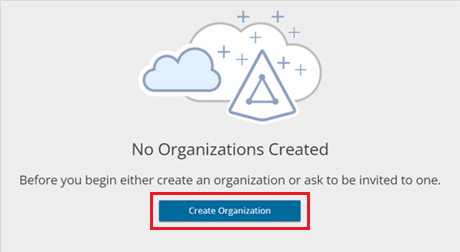
「Create Organization」をクリックします。

入力が終わったら「CREATE ORGANIZATION」をクリックします。
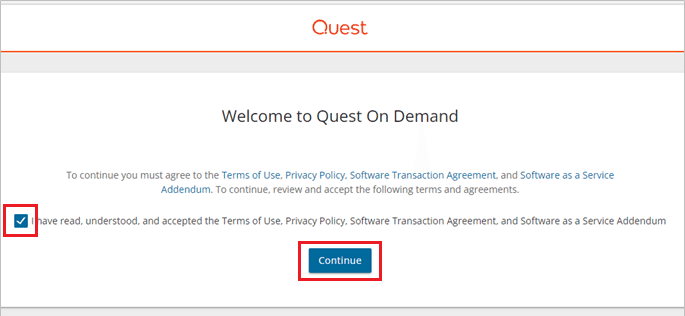
利用規約、プライバシーポリシーなどを確認し、項目にチェックを入れ「Continue」をクリックします。

完了です!
利用ユーザーの追加(任意)
今回登録したユーザー以外にも同じ組織内でODMを利用するユーザーがいる場合、そのユーザーの情報もODMに登録しておかなければなりません。
ここでは他のユーザーに権限を追加する方法をご説明します。

左側のメニューセクションより「Access Control」をクリックし「Users」をクリックします。

入力と選択が終わったら「ADD」をクリック。
権限を割り当てたユーザーが追加され、表示されます。
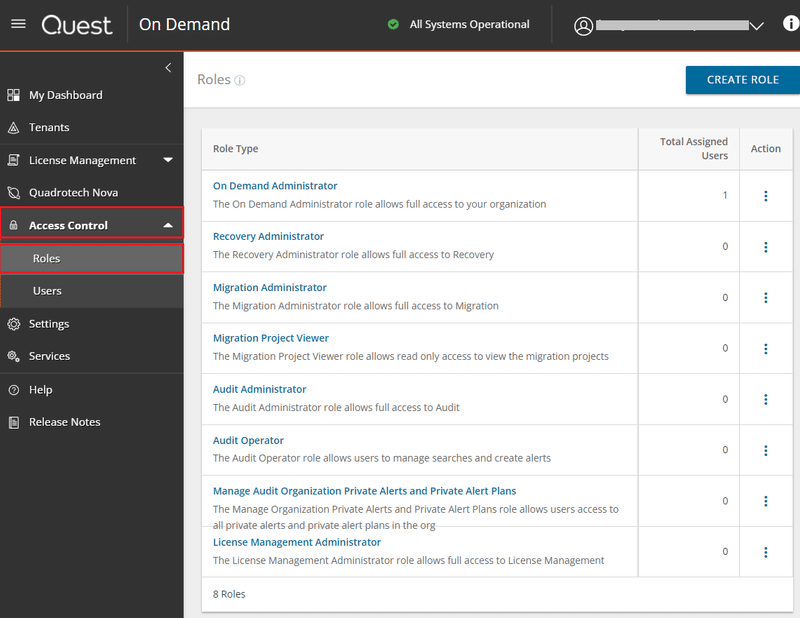
また、「Access Control」の「Roles」をクリックすると、権限一覧と該当のアカウント数を見ることができます。
まとめ
今回はOrganizationを登録する方法と、利用ユーザーを追加登録する方法についてご紹介しました。
次回はテナントを登録する方法をご紹介します。
ここまでお読みいただきありがとうございました。
次回の更新もお楽しみに!
この記事が気に入ったらサポートをしてみませんか?
